이번 시간에는 MQA 곡을 PC 프로그램인 푸바2000에서 감상하는 방법에 대해 알아보도록 하겠습니다.
준비물 :
foobar2000
https://www.foobar2000.org/getfile/foobar2000_v1.6.10.exe
ASIO support
https://www.foobar2000.org/getcomponent/d1b6ccaf4206736daadadd72667d49c3/foo_out_asio.fb2k-component
Binary Comparator
https://www.foobar2000.org/getcomponent/0ea456969fb112255652dc9a09468402/Binary%20Comparator.fb2k-component
자 그럼 시작하도록 하겠습니다.
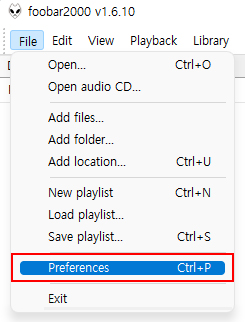
위 이미지처럼 푸바를 실행후 File > Preferences (단축키 Ctrl + P)를 실행합니다.
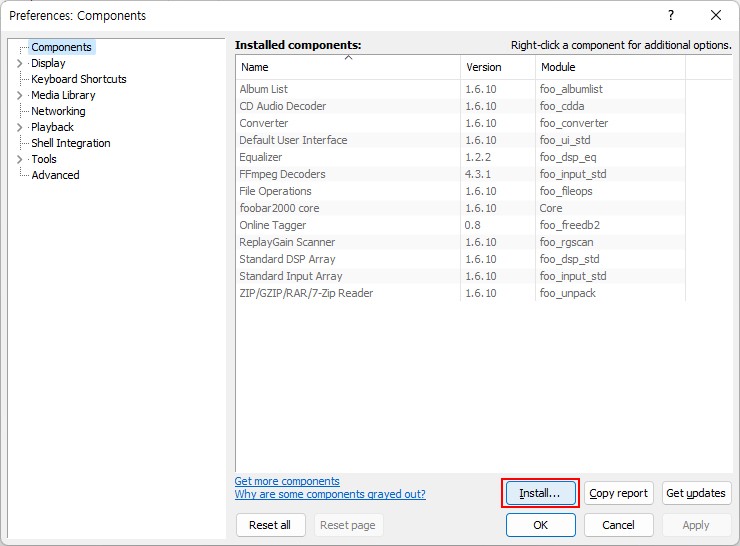
위 이미지처럼 나오면 아래의 Install... 버튼을 눌러주세요.
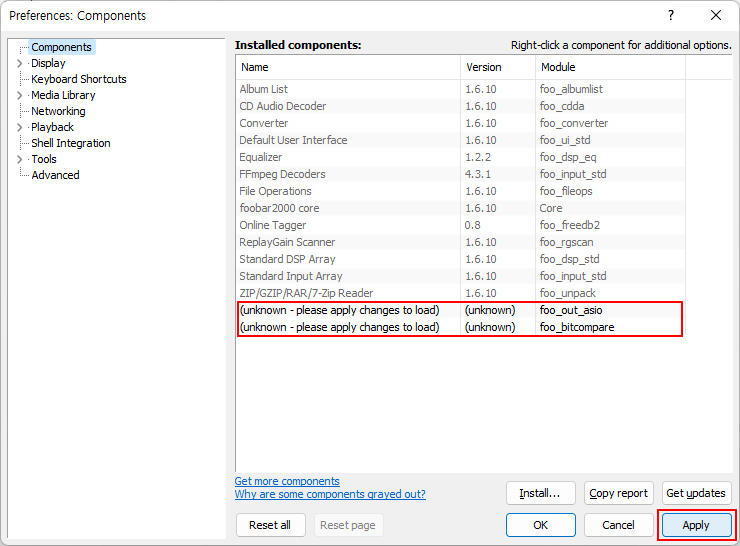
위 이미지처럼 준비물의 두가지 components를 선택해 주신 후 아래의 Apply 버튼을 눌러주세요.
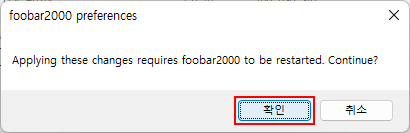
위 이미지처럼 나오면 확인을 눌러줍니다.
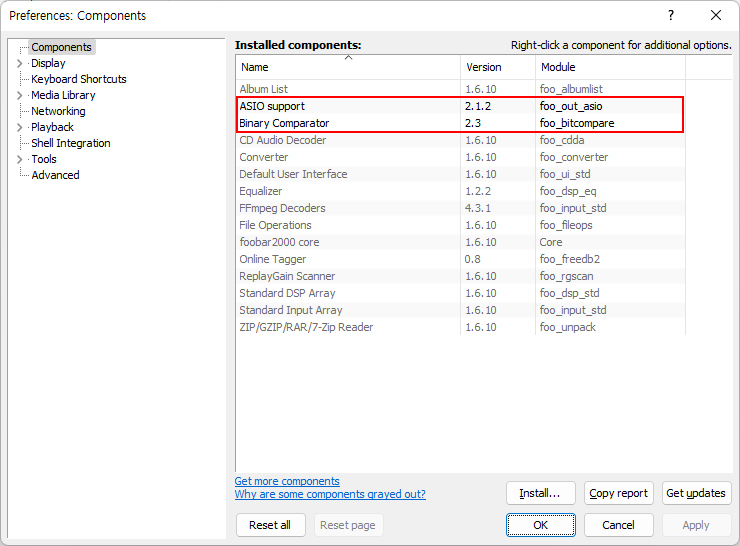
위 이미지처럼 두가지의 component가 설치가 되었네요.
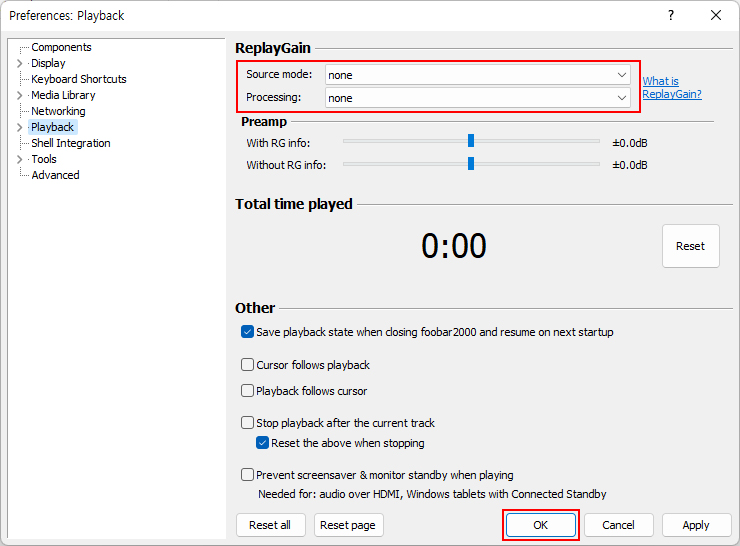
위 이미지처럼 왼쪽의 Playback 메뉴에서 ReplayGain의 두 가지를 모두 none으로 설정한 후 OK를 눌러주세요.
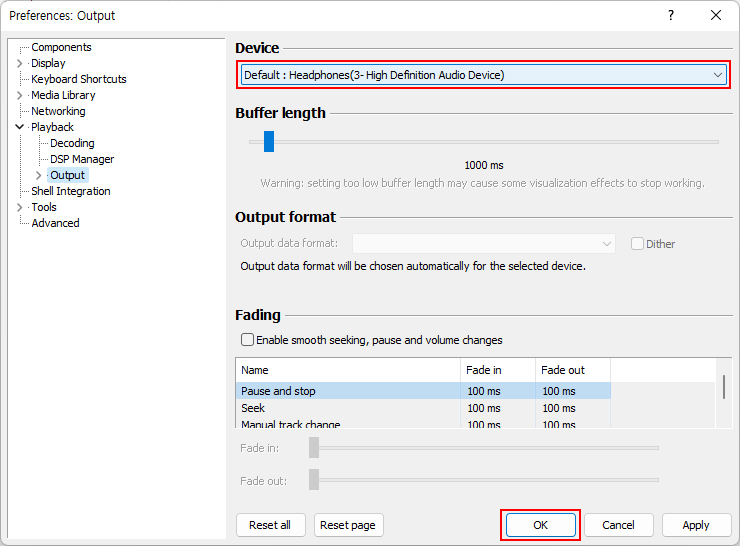
위 이미지처럼 왼쪽의 Output 메뉴에서 Device를 여러분들이 구매한 USB DAC을 선택해 줍니다. MQA 공식 지원하는 DAC는 아래 공식 주소를 참고하세요.
Playback Devices | Unlock Studio-Quality Sound of MQA | MQA
필자는 PC에서는 주로 Dolby Atmos를 듣고 MQA를 공식 지원하는 스마트폰인 LG G7 ThinQ에서 UAPP과 TIDAL앱으로 MQA를 듣고 있어 PC에서는 별도의 DAC은 따로 구매를 하지 않았습니다. 본 강좌의 설명상 헤드폰을 선택하였으니 이점 유의해서 참고하시기 바랍니다.
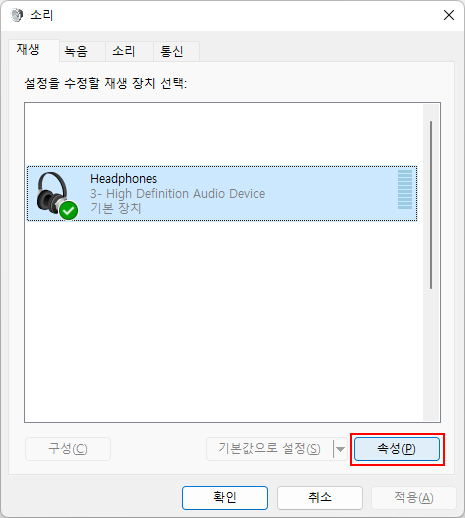
위 이미지처럼 설정 > 소리 > 더 많은 소리 설정 (Windows 11 사용시) 에서 해당 장치를 선택 후 속성을 눌러주세요.
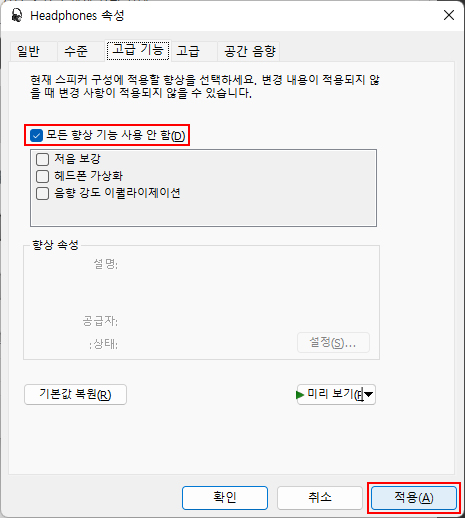
위 이미지처럼 고급 기능 탭에서 모든 향상 기능 사용 안 함(D)에 체크 후 적용(A) 버튼을 눌러주세요.
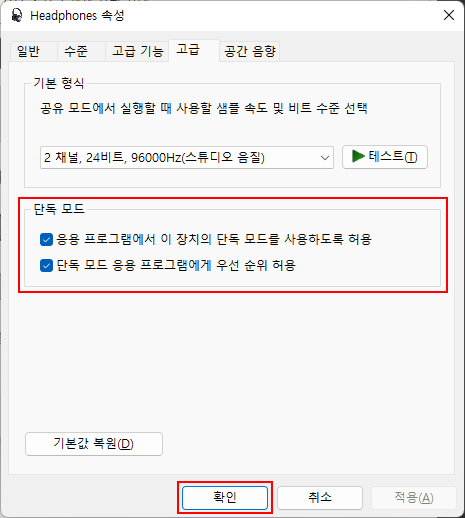
위 이미지처럼 고급 탭에서 단독 모드에 있는 두가지에 모두 체크를 한 후 확인을 눌러줍니다.
이제 푸바에서 MQA를 감상을 하면 됩니다.
이상 PC에서 푸바2000을 이용해서 MQA를 감상하는 방법이었습니다.
그럼 다음 글에선 좀 더 좋은 글로 다시 찾아뵙겠습니다.
요즘 Billie Eilish Pirate Baird O'Connell (이하 Billie Eilish)의 NDA 곡을 듣고 있는데 너무 좋네요.





댓글